Jeśli masz dzieci, to z pewnością naturalną rzeczą dla Ciebie jest to, że starasz się je chronić przed wszelkimi zagrożeniami. Na takie może natknąć się także podczas korzystania z komputera. Gdy nie jest możliwa całkowita kontrola dziecka przy komputerze, to zdecydowanie warto skorzystać z wbudowanych narzędzi umożliwiających kontrolę rodzicielską w systemie OS X.
Spis treści
Włączenie nadzoru rodzicielskiego
Włączenie nadzoru rodzicielskiego możliwe jest dla konkretnego konta, bądź kont, więc jeśli dziecko nie ma oddzielnego profilu na komputerze, to musisz zacząć od jego stworzenia. Można to zrobić wchodząc do Preferencji systemowych, a tam do „Użytkownicy i grupy”, gdzie klikając na przycisk „+” wysunie się formularz, za pomocą którego można utworzyć nowe konto.
Po jego stworzeniu, po lewej stronie okna wybierz konto dziecka, a następnie zaznacz opcję „Włącz nadzór rodzicielski” i kliknij na przycisk „Nadzór rodzicielski…”. Zostaniesz przeniesiony do ustawień kontroli rodzicielskiej.
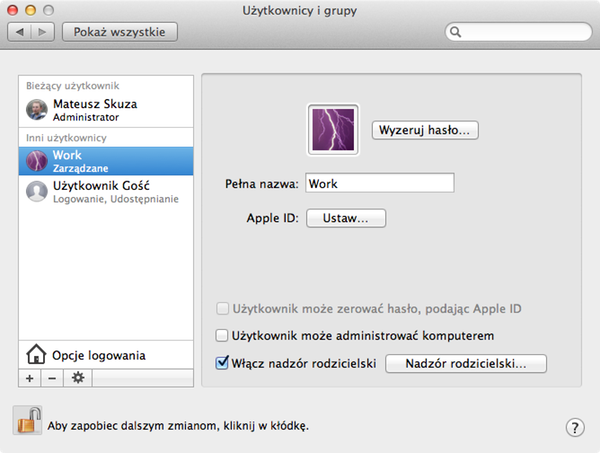
Włączenie nadzoru rodzicielskiego w ustawieniach Użytkowników i grup
Ograniczenia w używaniu oprogramowania
Ograniczeniu oprogramowania poświęcone są 3 zakładki w Nadzorze rodzicielskim. Pierwsza z nich umożliwia wybór każdego z programów, które można uruchamiać na konfigurowanym koncie, a dodatkowo wprowadzenie uproszczonego Findera (przydatne dla niedoświadczonych użytkowników) oraz ustalenie, czy użytkownik ma możliwość modyfikowania zawartości Docka.
Druga z zakładek poświęconych oprogramowaniu to „WWW”, gdzie możemy wybrać jedną z 3 opcji: pozwolić na swobodny dostęp do stron, automatycznie ograniczyć dostęp do stron dla dorosłych (z możliwością dodania własnych stron do zablokowanych oraz wyjątków od reguły), bądź pozwalać na dostęp tylko dla wybranych stron z listy.
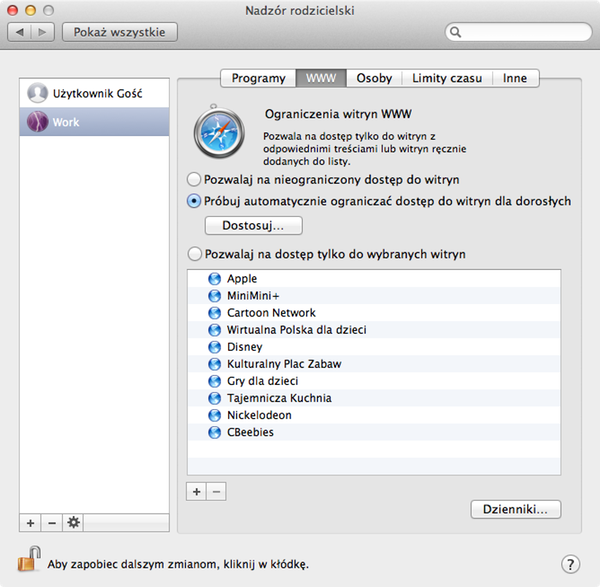
Ograniczenia w dostępie do stron internetowych
Ostatnia z zakładek związanych z ograniczeniami programów to „Osoby”, gdzie możemy ustalić z kim może kontaktować się nasze dziecko poprzez komunikator Wiadomości oraz program pocztowy Mail. Dzięki temu, będziesz miał pewność, że nie kontaktuje się ono (przynajmniej przez te programy) z żadnymi nieznajomymi.
Określenie limitów czasowych ograniczających dostęp do komputera
W zakładce „Limity czasu” mamy możliwość ograniczenia dziennego czasu spędzanego przed komputerem oraz godzin, w czasie których korzystanie z Mac’a nie będzie możliwe. Dodatkowo, każda z opcji ma możliwość oddzielnego ustalenia limitów dla dni roboczych oraz weekendów.
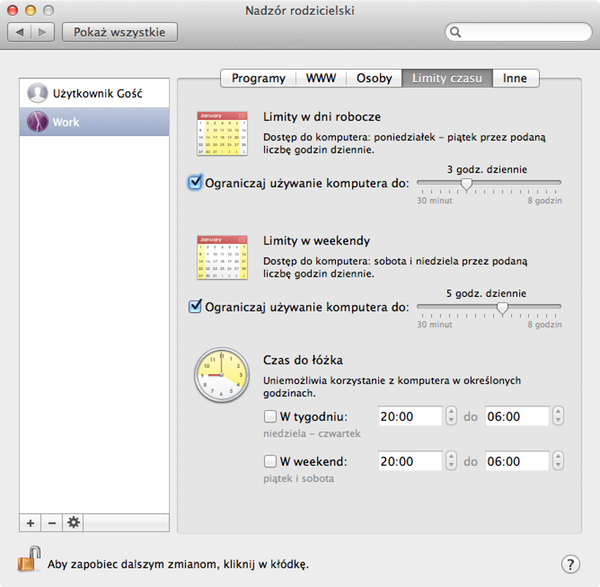
Ustawienie limitów czasowych w dostępie do komputera
Przegląd czynności wykonywanych na Mac’u
W zakładkach „Programy”, „WWW” oraz „Osoby”, po prawej stronie dołu okna znajduje się przycisk „Dzienniki…”, który umożliwia przeglądanie aktywności nadzorowanego profilu. Możemy w nim sprawdzić: odwiedzane strony internetowe, wykorzystywane programy oraz aktywność w programie Wiadomości.


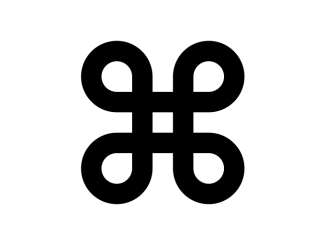

Bądź pierwszy, który skomentuje ten wpis!